Alright, joten näyttää siltä, että olet joku, joka haluaa jakaa Internetin Windows PC Android-laitteelle. Tähän voi olla parikin syytä. Yksi suurimmista on, että olet tilanteessa, jossa sinulla on LAN-yhteys ja haluat käyttää Internetiä Android-laitteella. Tällaisessa tilanteessa, on tärkeää varmistaa, että voit jakaa Internetin Android-laitteen tehokkain ja tehokkain tapa mahdollista.
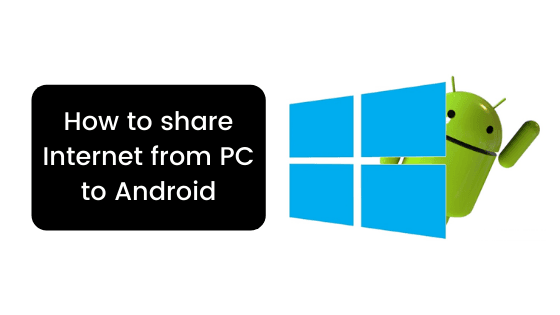
Tänään, tässä viestissä, olisimme kattaa miten jakaa Internetin PC Android. Joten loppuun tämän opetusohjelman, sinun pitäisi pystyä käyttämään Internetiä Windows 10 PC Android-laitteen ei ole aikaa. Jos se kuulostaa mielenkiintoiselta, hypätään suoraan asiaan. Pitäisikö?
miten jakaa Internet PC: stä Androidiin
nyt jaisimme miten jakaa Internet PC: stä Android-laitteeseen käänteisen tetheringin avulla. Niille teistä, jotka eivät vielä tiedä, kytkeminen tarkoittaa Internetin jakamista Android-laitteesta tietokoneeseen. Ja kuten olisit jo arvannut, Käänteinen kytkeminen tarkoittaa yksinkertaisesti toisinpäin tai yksinkertaisesti Internetin jakamista PC: stä Androidiin.
nyt tarvittaisiin tiettyjä edellytyksiä, jotta voitaisiin tehdä käänteinen kytkentä. Tarkastelkaamme nyt, mitä ne ovat. Pitäisikö?
ennakkoedellytykset
tässä on lista asioista, joita tarvitsemme suorittaaksemme käänteisen kytkemisen Windows-PC: n ja Android-laitteen välillä:
- varmista, että Windows 10-tietokoneellasi on aktiivinen Internet-yhteys.
- USB-kaapeli.
- Android-laitteesi
kun sinulla on edellä mainitut ennakkoehdot, olet valmis jakamaan Internetin tietokoneelta Android-laitteellesi. Tästä huolimatta, olkaamme nyt katsomaan vaiheet jakaa Internet PC Android. Pitäisikö?
vaiheet Internetin jakamiseksi PC: stä Androidiin
tässä ovat vaiheet, joita sinun tulee noudattaa, jotta voit jakaa Internetin PC: stä Androidiin:
- Ensinnäkin, sinun täytyy liittää Android puhelin tietokoneeseen USB-kaapelilla.
- nyt puhelimen pitäisi kytkeytyä automaattisesti USB Charge Only-tilassa.
- klikkaa ilmoitusta, jossa lukee USB-asetukset.
- tässä sinun täytyy valita USB-tallennustila luettelosta.
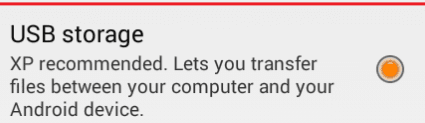
- kun valmis, siirry langattoman & verkkojen Asetukset Android-laitteen.
- tässä, ota käyttöön vaihtoehto, jossa lukee, USB Internet.

- valitse tietokoneesi käyttöjärjestelmä pudotusvalikosta ja napsauta Seuraava-painiketta.
- nyt tietokoneellasi pitää mennä Verkkokeskukseen.
- tässä, Etsi ja napsauta hiiren kakkospainikkeella Internet-yhteyttä, jonka haluat jakaa Android-laitteesi kanssa USB-kaapelilla, ja valitse Ominaisuudet-vaihtoehto kontekstivalikosta.
- nyt, mene jakaminen-välilehdelle ja tarkista vaihtoehto, jossa lukee Salli muiden verkonkäyttäjien muodostaa yhteys Tämän tietokoneen Internet-yhteyden kautta.
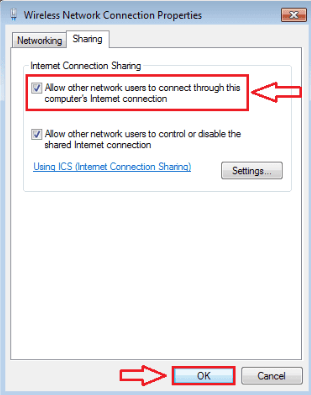
- lopettaa asiat pois, yksinkertaisesti kosketa Valmis-painiketta Android-laitteen.
- That ’ s it, you are now sharing Internet from PC to Android. Helppoa, eikö?